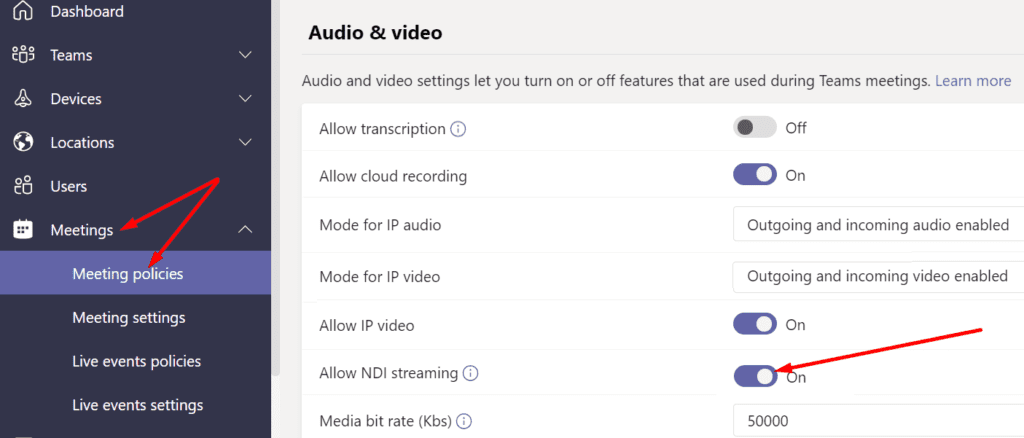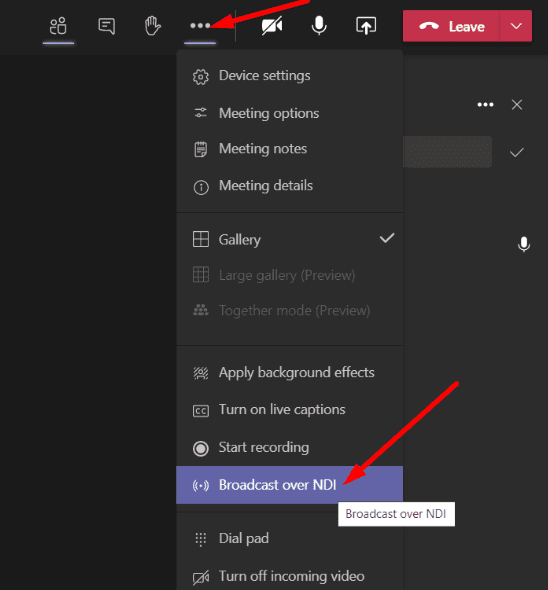¿Sabía que Microsoft Teams admite la integración NDI? Esto significa que puede difundir fácilmente sus videoconferencias de Teams en su intranet (red local).
Sin embargo, esta función no es una solución de transmisión en sí misma. Solo puede usarlo en su red local y no es compatible con la transmisión de redes sociales. Pero primero, veamos cómo habilitar la transmisión NDI en Teams. Hablaremos de los detalles más tarde.
Cómo activar NDI en equipos
- Su administrador debe activar primero el Permitir la difusión de NDI ejecutando el comando Set-CsTeamsMeetingPolicy -Identity MEETING_POLICY -AllowNDIStreaming $ true en PowerShell. Otra forma de hacer esto es abrir el centro de administración de Teams, seleccionar Reunió, y entonces Políticas de reuniones. Su administrador puede cambiar el Permitir la difusión de NDI opción habilitada.
- Luego debe hacer clic en su foto de perfil y seleccionar configuraciones.
- Haga clic en Autorizaciones y cambio Interfaz de dispositivo de red (NDI) sobre. Guarde los cambios.

- Inicie su reunión y haga clic en Mas opciones (los tres puntos).
- Luego seleccione Emitir en NDI.

- Luego, aparecerá un banner en la pantalla que confirma que la transmisión de la reunión está habilitada.
5 tipos de feeds NDI
Puede elegir entre cinco tipos de transmisiones al transmitir en NDI.
- Altavoz principal: El sistema reproduce solo la ventana del altavoz. Cambian automáticamente al siguiente orador cuando hablan. Se omitirá todo el contenido de audio o video que provenga de su máquina.
- Local: La transmisión captura contenido de audio y video compartido desde su computadora.
- Usuarios individuales: Si selecciona este modo, Teams difundirá la ventana de usuarios individuales con el audio de la reunión mezclado.
- Pantalla compartida: La transmisión capturará automáticamente las imágenes de compartición de pantalla entrantes de todos los participantes de la reunión.
- Gran galería y conjunto de moda: La transmisión NDI se centrará en la vista de galería grande y el modo de conjunto. Esto significa que puede ver a todos los participantes de la reunión en la misma pantalla.
Conclusión
Microsoft Teams tiene una práctica función NDI que le permite transmitir su reunión a través de su red local. De esta forma, las personas de su organización pueden ver la reunión sin participar como invitados o usuarios registrados.
¿Con qué frecuencia utiliza las fuentes NDI dentro de su organización? ¿Cómo ha sido tu experiencia hasta ahora? Comparta su opinión en los comentarios a continuación.